Dans le guide d’aujourd’hui, nous discuterons de l’installation de vSphere ESXi 7 sur des serveurs bare-metal Cisco UCS. Le processus d’installation peut être utilisé pour tout autre type de matériel serveur. Les deux composants principaux de vSphere sont ESXi et vCenter Server. Dans ce guide, nous effectuerons l’installation d’ESXi 7, la plate-forme de virtualisation sur laquelle vous pouvez créer et exécuter des machines virtuelles et des appliances virtuelles.
Notre prochain guide sera sur l’installation de vCenter Server. vCenter est un service qui agit en tant qu’administrateur central pour les hôtes ESXi connectés à un réseau. Avec vCenter Server, vous pouvez gérer les ressources de plusieurs hôtes en un seul pool. Vous trouverez ci-dessous la configuration matérielle minimale requise pour l’installation de vSphere ESXi 7.
vSphere ESXi 7 Configuration matérielle requise
- Un hôte avec au moins deux cœurs de PROCESSEUR.
- La prise en charge de la virtualisation matérielle (Intel VT-x ou AMD RVI) doit être activée sur les processeurs x64 si vous prévoyez d’exécuter des machines virtuelles 64 bits.
- Le bit NX/XD doit être activé pour le processeur dans le BIOS.
- Un minimum de 4 Go de RAM physique. Fournissez au moins 8 Go de RAM pour exécuter des machines virtuelles dans des environnements de production typiques.
- Un ou plusieurs contrôleurs Ethernet Gigabit ou plus rapides
- Disque de démarrage d’au moins 8 Go pour les périphériques USB ou SD, et 32 Go pour d’autres types de périphériques tels que HDD, SSD ou NVMe. Un périphérique de démarrage ne doit pas être partagé entre les hôtes ESXi.
- Disque SCSI ou un LUN RAID local non réseau avec un espace non partitionné pour les machines virtuelles.
- Pour Serial ATA (SATA), un disque connecté via des contrôleurs SAS pris en charge ou des contrôleurs SATA intégrés pris en charge. Les disques SATA sont considérés comme distants et non locaux.
Installer vSphere ESXi 7 sur un serveur bare-metal
Les sections suivantes seront l’installation étape par étape d’ESXi 7 sur un serveur physique. Cela peut être un Dell, HP, Lenovo, Cisco ou tout autre matériel du fournisseur. Vous pouvez effectuer une installation automatisée avec PXE, VMware Auto Deploy ou une installation manuelle avec USB/CD amorçable ou IPMI. vSphere 7 prend en charge le démarrage des hôtes ESXi à partir de l’Interface UEFI (Unified Extensible Firmware Interface).
Étape 1: Créer un support de démarrage / Joindre une ISO pour une installation à distance
Commencez par Télécharger et graver l’image ISO du programme d’installation ESXi sur un CD ou un DVD. Le lien de téléchargement direct pour le programme d’installation ESXi est https://my.vmware.com/web/vmware/downloads. Cliquez sur l’ESXi répertorié sous Infrastructure Cloud du centre de données &.
Utilisez l’outil disponible de votre système d’exploitation qui prend en charge la création d’un périphérique amorçable VMware pour créer un support d’installation. Consultez les guides officiels ci-dessous:
- Formatez une clé USB pour démarrer l’installation ou la mise à niveau d’ESXi
Étape 2: Commencez l’installation d’ESXI 7 sur un serveur bare-metal
Sélectionnez le support d’installation et appuyez sur Entrée pour commencer l’installation d’ESXI 7 sur un serveur bare-metal.
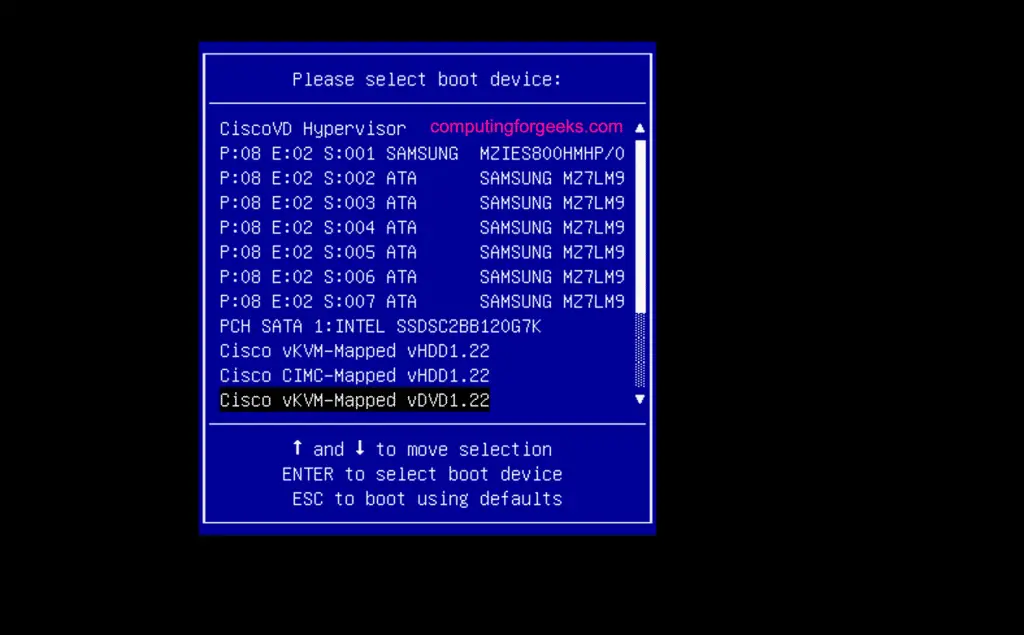
Choisissez la première option pour installer ESXi 7 sur un serveur.
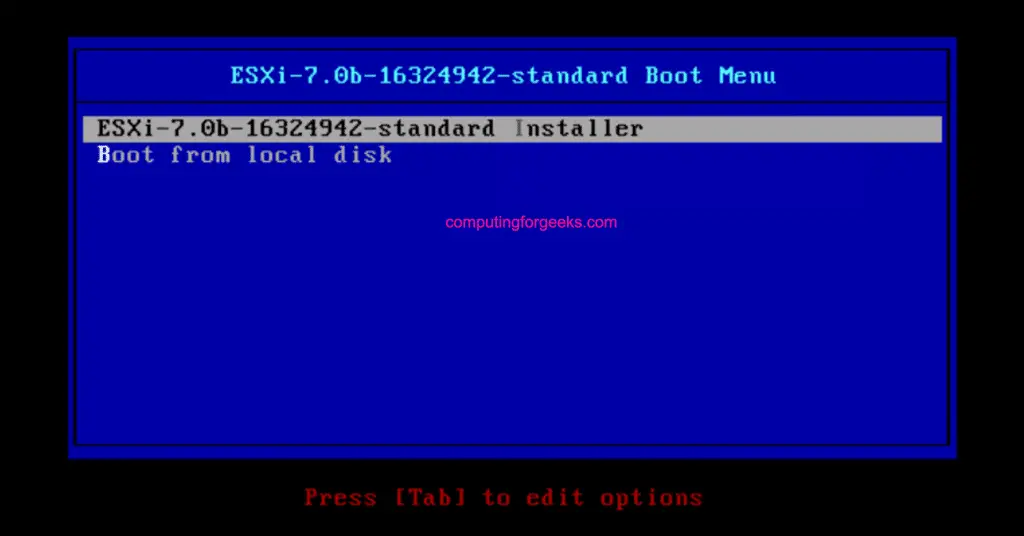
Vous devriez remarquer le chargement du programme d’installation ESXi. Attendez quelques secondes puis tout sera réglé.
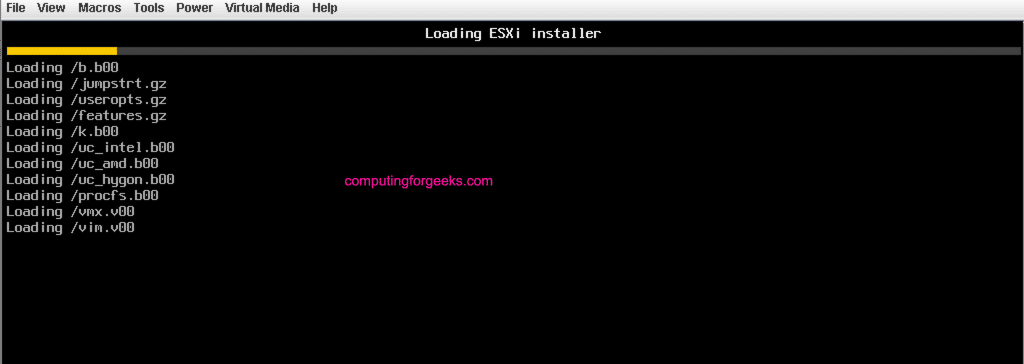
Certaines informations système telles que la mémoire et le processeur seront affichées.
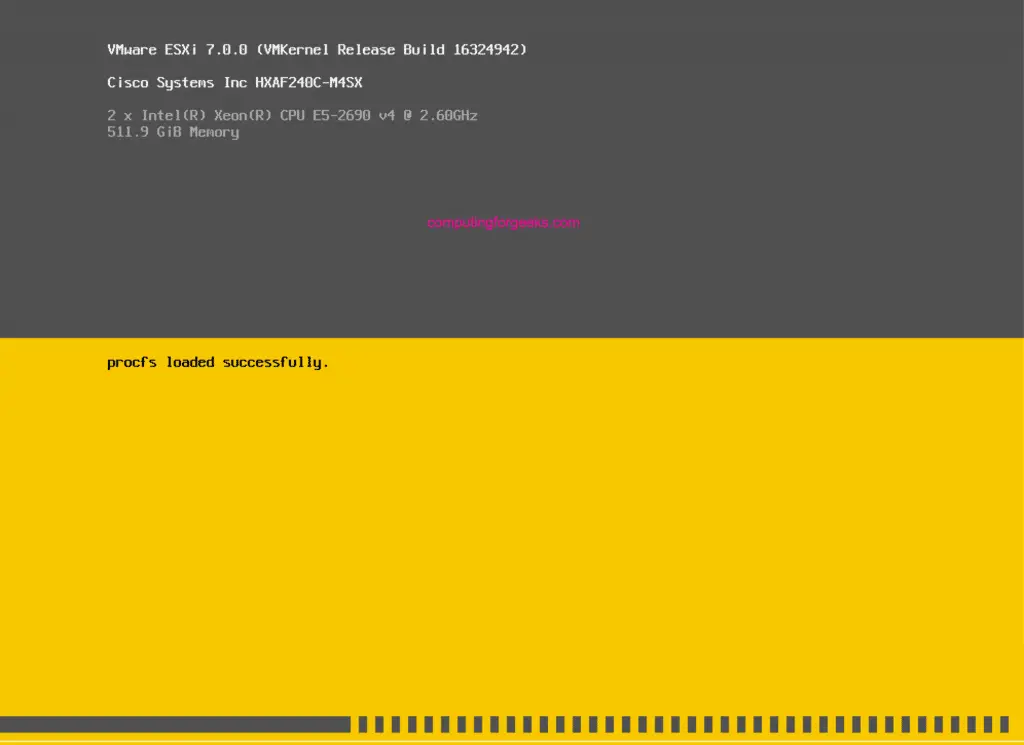
Appuyez sur la touche « Entrée » pour continuer l’installation d’ESXi 7.0
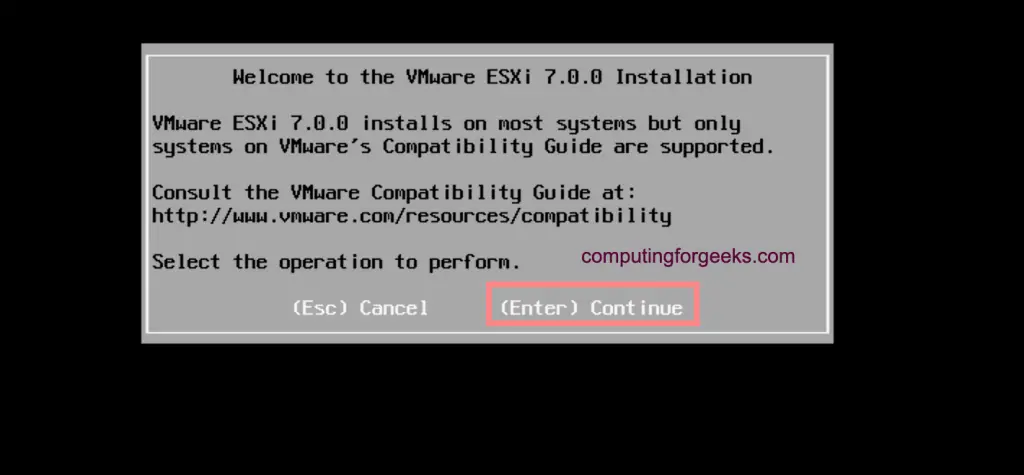
Acceptez le contrat de licence VMware si vous souhaitez installer. Pour annuler, vous pouvez utiliser la touche ECHAP.
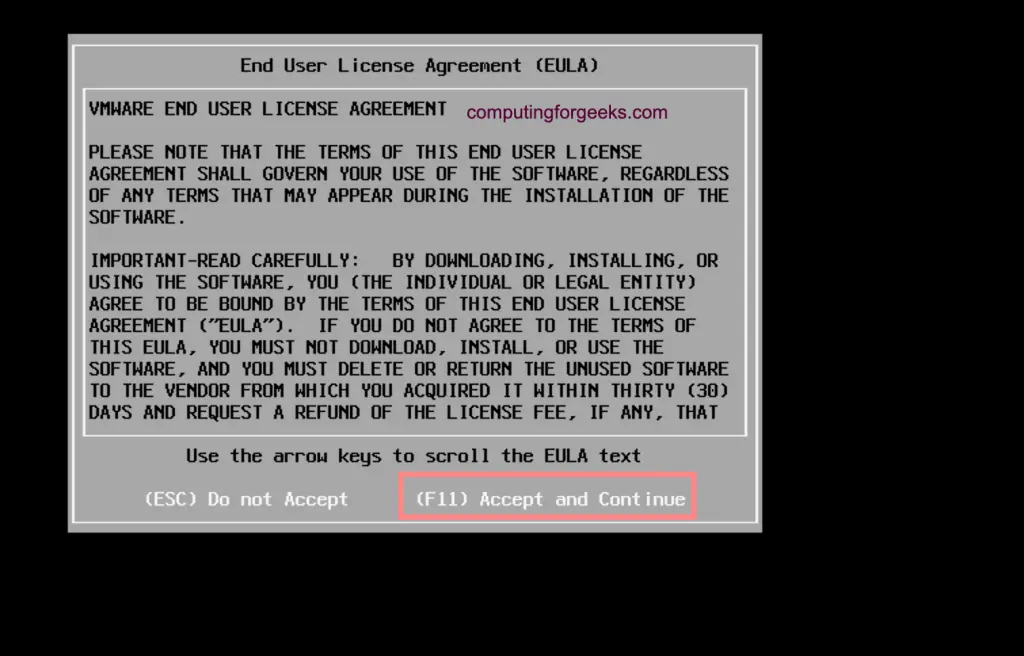
Attendez que la numérisation de l’appareil soit terminée par le programme d’installation d’ESXi.
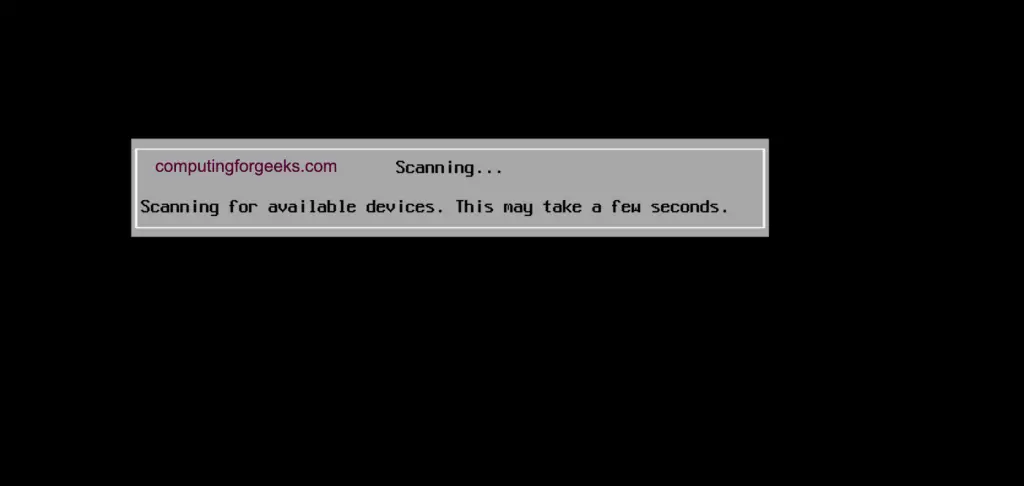
Sélectionnez le disque sur lequel ESXi 7 sera installé.
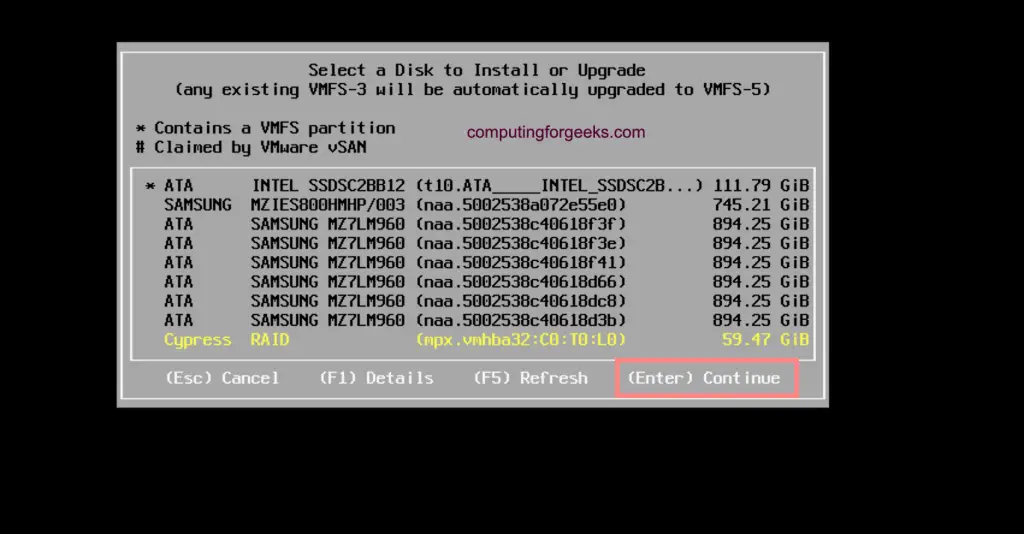
Choisissez la disposition du clavier et appuyez sur « Entrée » pour continuer.
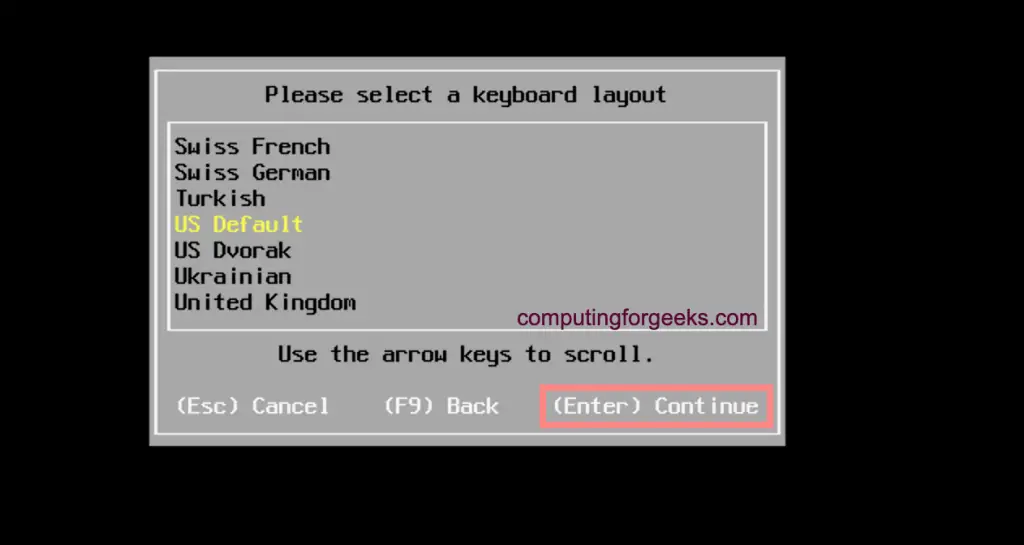
Définissez le mot de passe root et confirmez, puis procédez à l’installation.
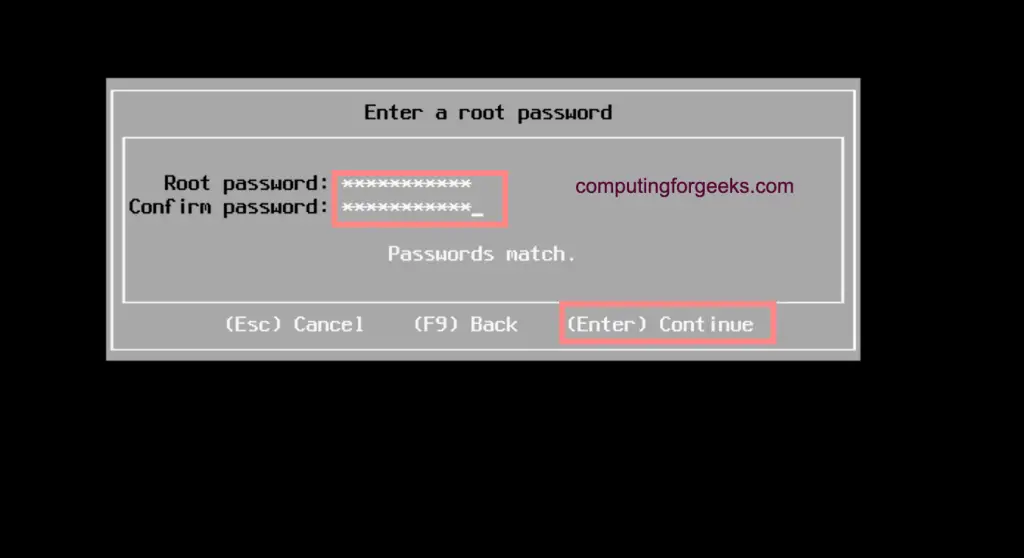
Utilisez F11 pour confirmer l’installation d’ESXi 7.0.
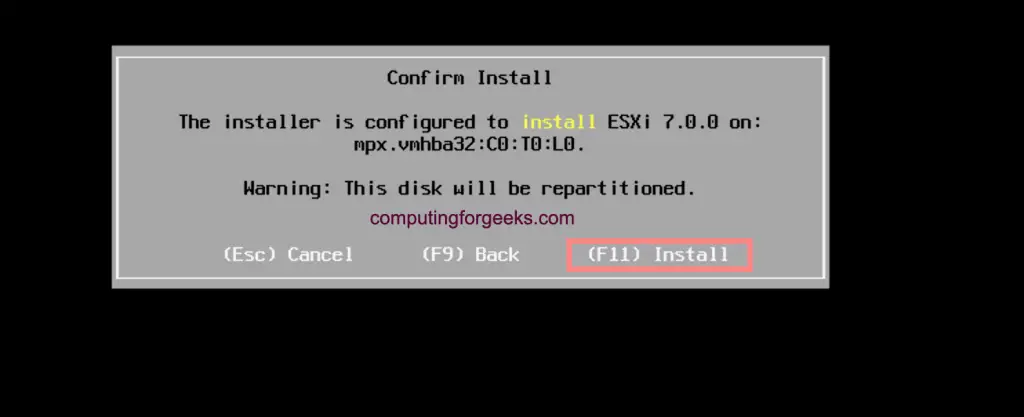
L’installation d’ESXi 7.0 sur votre matériel physique doit être lancée.
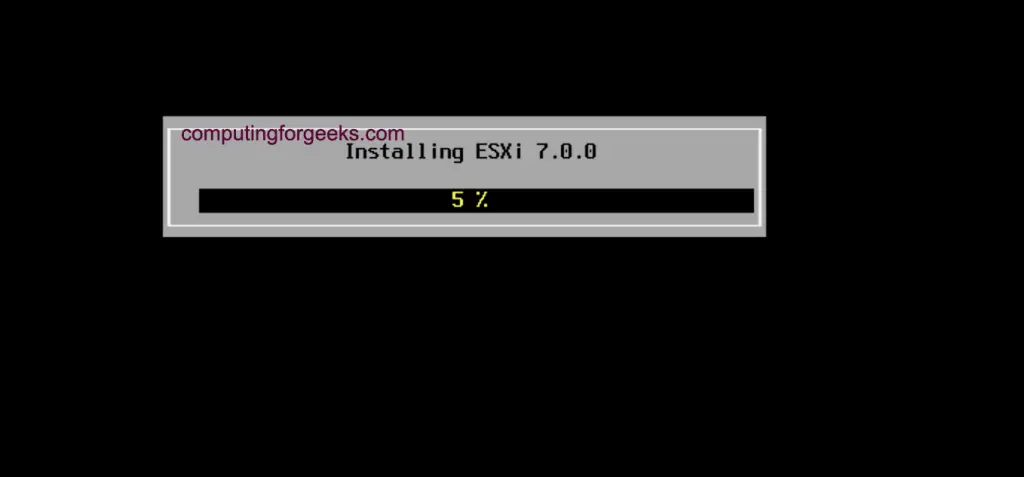
Une fois l’installation d’ESXi 7.0 est réussi détachez le CD d’installation ou le périphérique USB puis redémarrez le serveur.
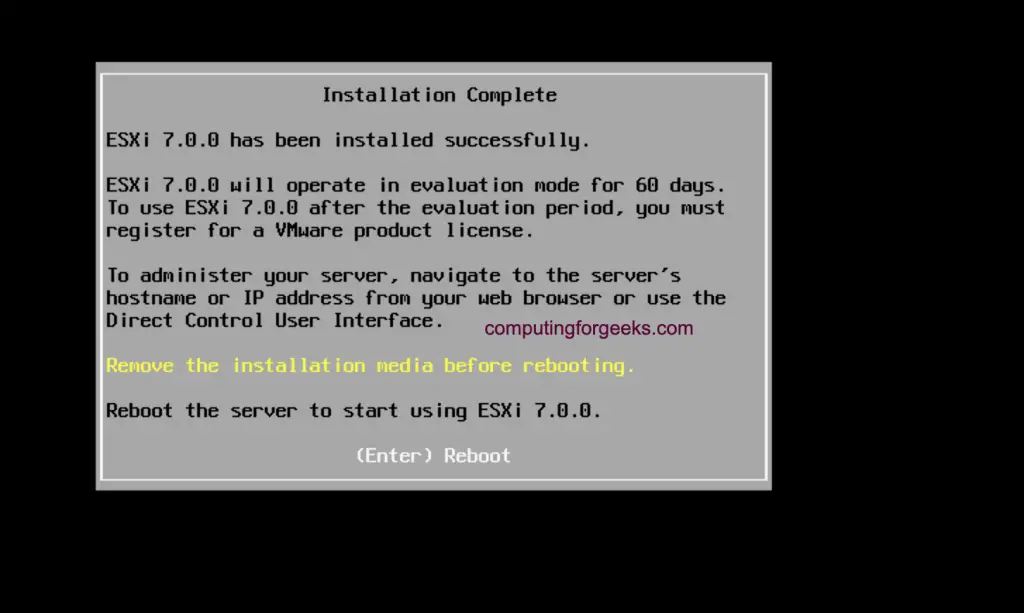
Une fois redémarré, utilisez F2 pour accéder à l’écran de configuration d’ESXi 7.
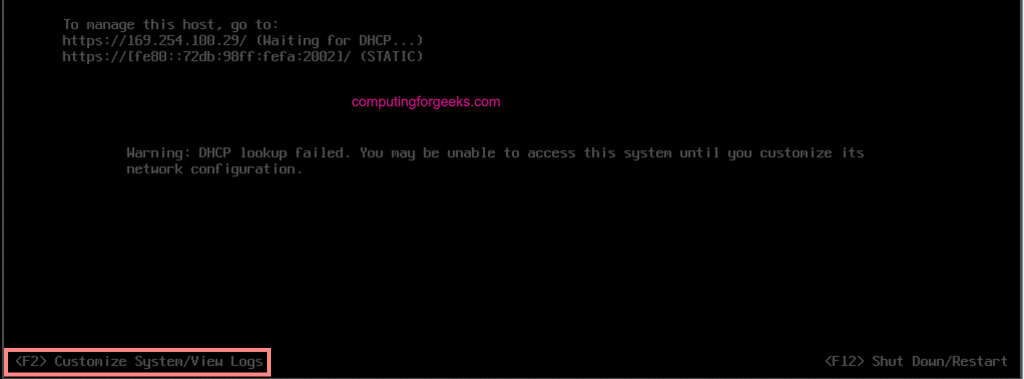
Connectez-vous avec l’utilisateur root et le mot de passe que vous avez défini précédemment.
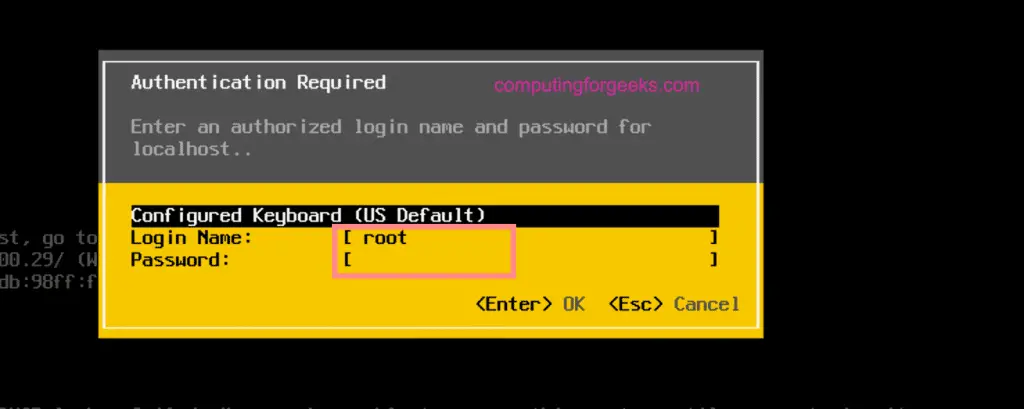
Accédez à la section Configurer le réseau de gestion. Ici, nous allons définir le réseau de gestion des hôtes ESXi pour accéder à vSphere UI et SSH.
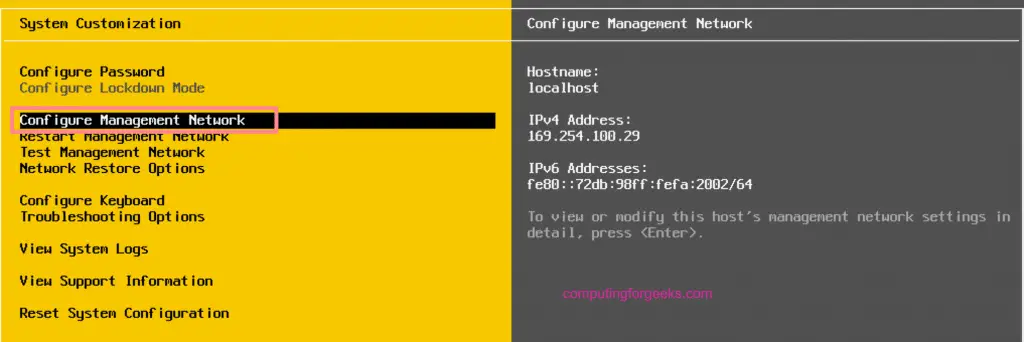
Fournissez l’adresse IPv4, le masque de sous-réseau et la passerelle par défaut pour le réseau de gestion.
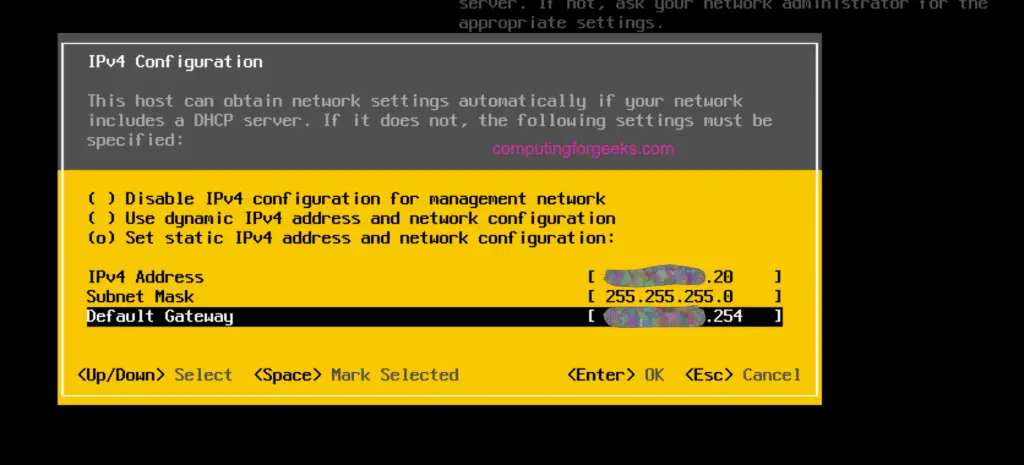
Appuyez sur Entrée lorsque vous avez terminé et enregistrez les modifications, puis définissez les adresses DNS principales et alternatives.
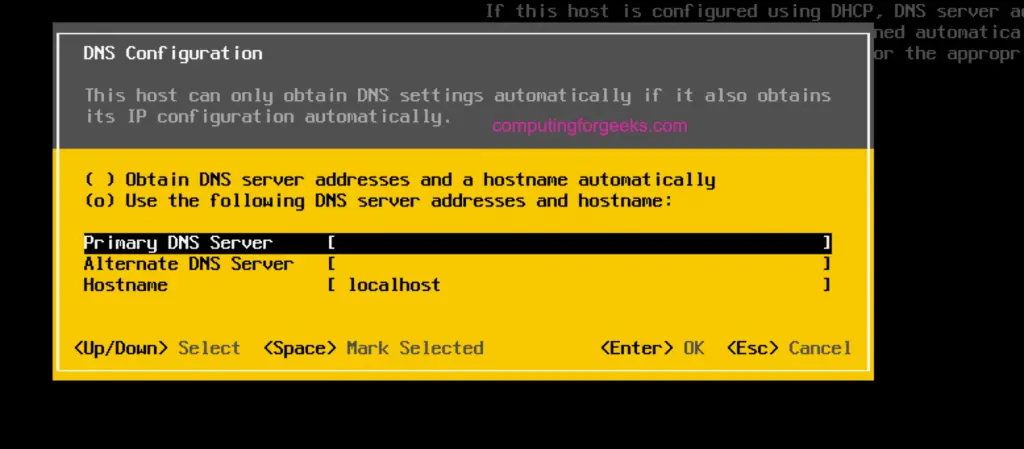
Ouvrez l’adresse IP définie pour accéder à l’interface utilisateur ESXi où vous pouvez gérer le système hôte.
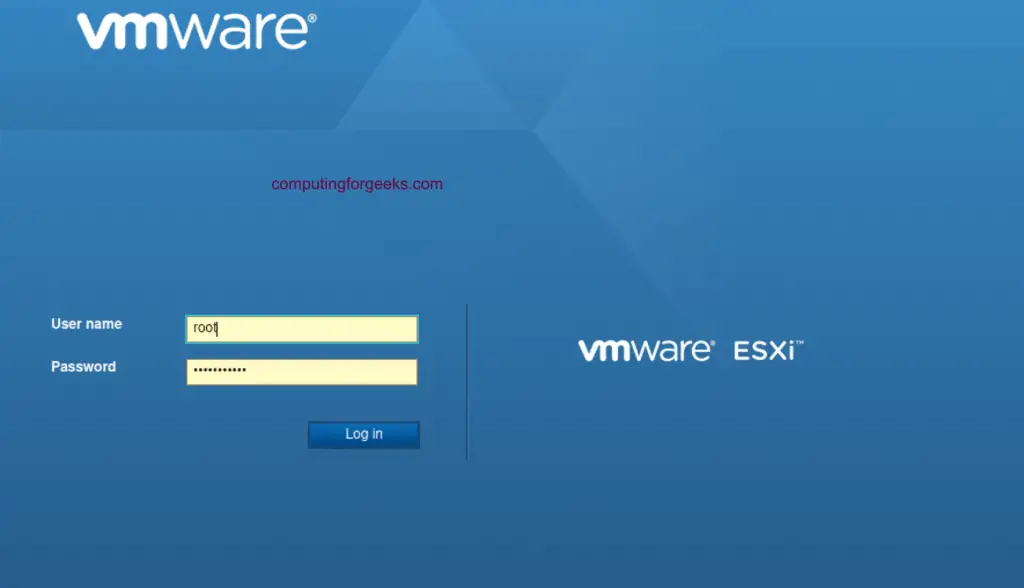
Dans notre prochain article, nous discuterons de l’installation de vCenter appliance et des différentes configurations des serveurs vSphere 7.
Installez vCenter 7 Server Appliance sur l’hôte ESXi
Restez connecté lorsque vous consultez d’autres articles relatifs à la virtualisation disponibles sur notre site Web.
Comment Installer VMware Workstation sur Arch Linux / Manjaro
Comment Surveiller VMware ESXi avec Grafana et Telegraf
Comment Surveiller l’hôte VMware ESXi à l’aide de LibreNMS
Gestion des journaux centraux VMware vSphere et vCenter avec Rsyslog